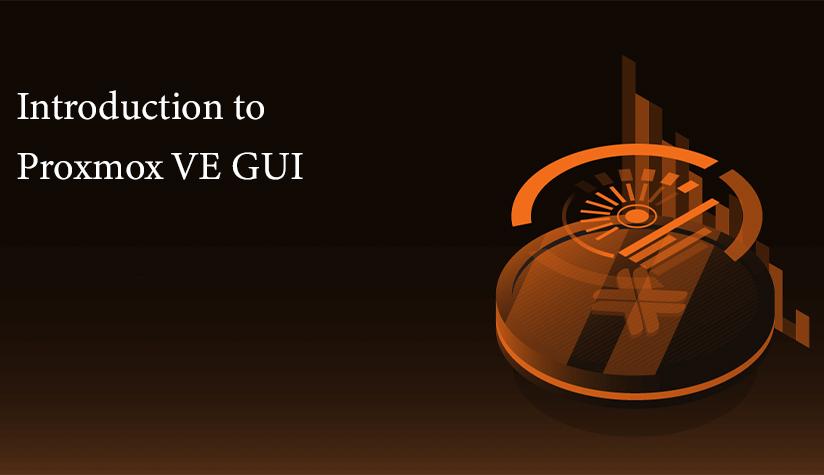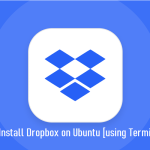Proxmox VE یا Proxmox Virtual Environment یک نرمافزار مجازیسازی سرور رایگان و متنباز است که بر پایه Debian Linux و با هسته RHEL طراحی شده است. این نرمافزار به کاربران این امکان را میدهد که ماشینهای مجازی جدیدی برای سرورهای خصوصی و کانتینرها ایجاد و مستقر کنند. Proxmox دو نوع مجازیسازی را ارائه میدهد: مجازیسازی کامل با KVM و کانتینرها با LXC. این نرمافزار راهی آسان برای نصب و پیکربندی ماشینهای مجازی (VM) از طریق مرورگر وب با استفاده از Iced tea، یک پلاگین جاوا، فراهم میکند. Proxmox ابزارهای خط فرمان کاربرپسند و عالی و همچنین یک API REST برای برنامههای شخص ثالث ارائه میدهد. اگر کاربر بخواهد Proxmox را بر روی سروری که به آن دسترسی فیزیکی دارد نصب کند، باید تصویر ISO Proxmox را از وبسایت رسمی دانلود کند.
Proxmox VE ساده است و نیازی به نصب ابزار مدیریت جداگانه برای کاربران نیست. کاربران میتوانند هر عملی که Proxmox VE ارائه میدهد را از طریق مرورگر وب انجام دهند. مرورگر پیشنهادی برای دسترسی به رابط کاربری گرافیکی Proxmox VE، Google Chrome است و کاربران میتوانند از آخرین نسخه Firefox نیز استفاده کنند. کاربران میتوانند با استفاده از کنسول HTML5 داخلی به کنسول مهمان دسترسی پیدا کنند.
با کمک سیستم فایل خوشه Proxmox (pmxcfs)، کاربران میتوانند به هر نود خوشه متصل شوند تا کل خوشه را مدیریت کنند. نیازی به نصب یک نود مدیریت اختصاصی برای مدیریت خوشه نیست، زیرا هر نود میتواند آنها را مدیریت کند.
کاربران میتوانند از هر مرورگر مدرن به رابط مدیریت مبتنی بر وب (GUI) که توسط Proxmox ارائه شده است دسترسی پیدا کنند. در حالی که وقتی Proxmox VE تشخیص میدهد که کاربر با استفاده از یک دستگاه موبایل متصل شده است، به یک رابط کاربری سادهتر و لمسی هدایت میشود.
کاربران میتوانند از طریق https://youripaddress:8006 به رابط وب Proxmox دسترسی پیدا کنند و نام کاربری پیشفرض برای ورود، کاربر root است و رمز عبور در طول فرآیند نصب ذکر شده است. در این آموزش، ما با ویژگیها و عملکردهای اساسی رابط کاربری گرافیکی (GUI) Proxmox VE آشنا خواهیم شد.
ویژگیها
برخی از ویژگیهای ارائه شده توسط رابط کاربری گرافیکی Proxmox VE عبارتند از:
– ارائه احراز هویت دو مرحلهای (Yubikey، OATH).
– Proxmox VE بر پایه فریمورک JavaScript ExtJS 6.x است.
– رابط کاربری گرافیکی مدیریت و ادغام بدون درز خوشههای Proxmox VE را ارائه میدهد.
– Proxmox VE از فناوریهای AJAX برای بهروزرسانیهای پویا منابع خود استفاده میکند.
– GUI آن دسترسی ایمن به تمام ماشینهای مجازی (VM) و کانتینرها از طریق HTTPS (رمزگذاری SSL) را فراهم میکند.
– Proxmox VE یک رابط جستجوی سریع و کارآمد ارائه میدهد که قادر به مدیریت صدها و احتمالاً هزاران ماشین مجازی (VM) است.
– از SPICE یا یک کنسول HTML5 ایمن استفاده میکند.
– Proxmox VE مدیریت مجوز مبتنی بر نقش را برای تمام اشیاء، مانند VMها، نودها، ذخیرهسازی و غیره ارائه میدهد.
– رابط کاربری گرافیکی Proxmox VE از چندین منبع احراز هویت، مانند محلی، LDAP، MS ADS و غیره پشتیبانی میکند.
ورود به GUI Proxmox
زمانی که کاربران از طریق مرورگر وب به سرور Proxmox متصل میشوند، ابتدا میتوانند پنجره ورود را مشاهده کنند. Proxmox VE از انواع مختلفی از backendهای احراز هویت (Realm) پشتیبانی میکند و کاربران میتوانند زبان مورد نظر خود را در صفحه ورود انتخاب کنند. کاربران میتوانند رابط کاربری گرافیکی Proxmox VE را به بیش از ۲۰ زبان، از جمله انگلیسی و عربی، ترجمه کنند.
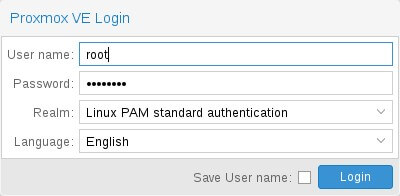
>> **توجه:** کاربران میتوانند جزئیات ورود خود را در سمت کاربر با کلیک بر روی گزینه “ذخیره نام کاربری” در پایین صفحه ذخیره کنند. این گزینه در زمان ورود کاربر در دفعات بعدی، مقداری از تایپ کردن را کاهش میدهد.
نمای کلی رابط کاربری گرافیکی (GUI)
رابط کاربری گرافیکی (GUI) Proxmox VE از چهار بخش تشکیل شده است.
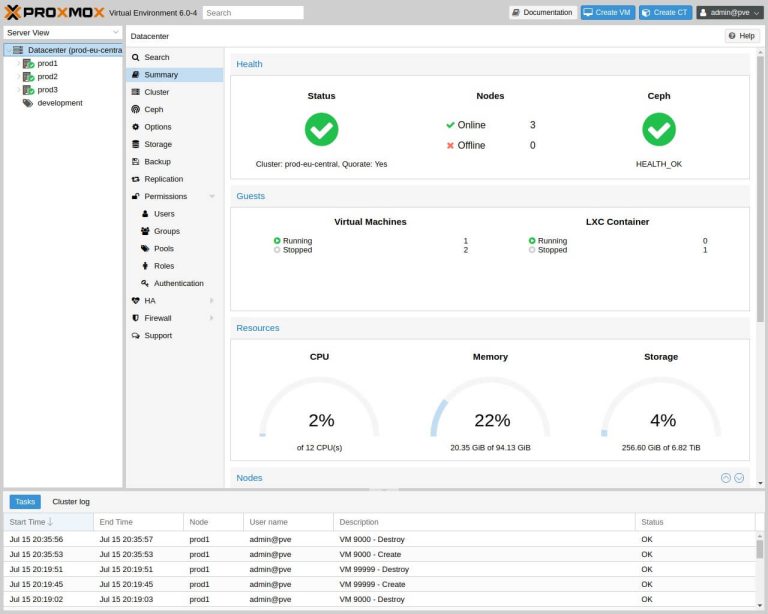
۱. هدر:
کاربران میتوانند این بخش را در بالای صفحه مشاهده کنند. بخش هدر اطلاعات وضعیت سرور را نمایش میدهد و همچنین شامل دکمههای مختلف برای اکثر اقدامات ضروری است. در سمت راست بخش هدر، چهار دکمه مانند “ایجاد VM”، “ایجاد CT”، “راهنما” و “خروج” وجود دارد.
۲. درخت منابع:
بخش درخت منابع در سمت چپ صفحه نمای کلی GUI موجود است. این بخش دارای یک درخت ناوبری است که کاربران میتوانند اشیاء خاصی را انتخاب کنند. در بالای درخت منابع، کاربران میتوانند برخی از نماهای از پیش تعریف شده را انتخاب کنند که ساختار درخت را تغییر میدهد. نمای پیشفرض “نمای سرور” است و این نما انواع اشیاء زیر را نمایش میدهد:
– مرکز داده
– مهمان
– نود
– ذخیرهسازی
– استخر
انواع مختلف نماهایی که Proxmox VE ارائه میدهد عبارتند از:
– نمای سرور
– نمای ذخیرهسازی
– نمای استخر
– نمای پوشه
۳. پنل محتوا:
پنل محتوا در منطقه مرکزی صفحه Proxmox VE موجود است. این بخش پیکربندی و وضعیت اشیاء انتخاب شده را نمایش میدهد.
۴. پنل لاگ:
بخش پنل لاگ در پایین صفحه GUI Proxmox نمایش داده میشود. این بخش ورودیهای لاگ برای وظایف اخیر را نشان میدهد. کاربران میتوانند با دوبار کلیک بر روی این ورودیهای لاگ، اطلاعات دقیقی درباره یک وظیفه دریافت کنند یا یک وظیفه در حال اجرا را متوقف کنند.
تنظیمات Proxmox VE
نماد چرخ دنده در بخش هدر یک دکمه است که کادر گفتگوی “تنظیمات من” را باز میکند. کاربران میتوانند برخی از تنظیمات رابط کاربری سمت کاربر را سفارشی کنند، مانند بازنشانی نام کاربری ذخیره شده، بازنشانی چیدمان ذخیره شده و غیره.
پنجره “تنظیمات من” به کاربران این امکان را میدهد که تنظیمات محلی ذخیره شده را تنظیم کنند. این تنظیمات شامل ذخیرهسازیهای داشبورد است که به کاربر اجازه میدهد تا ذخیرهسازیهای خاصی را که در مجموع قابل مشاهده در خلاصه مرکز داده محاسبه میشوند، غیرفعال یا فعال کند. اگر هیچ ذخیرهسازی در این پنجره علامتگذاری نشده باشد، مقدار کل ذخیرهسازی مجموع تمام ذخیرهسازیها خواهد بود.
در زیر تنظیمات داشبورد، کاربران میتوانند نام کاربری ذخیره شده و یک دکمه برای پاک کردن نام کاربری و بازنشانی چیدمان GUI به حالت پیشفرض را پیدا کنند.
در سمت راست پنجره تنظیمات، تنظیمات xterm.js وجود دارد. تنظیمات xterm.js شامل گزینههای زیر است:
– **خانواده فونت:** این گزینه فونتی را که باید در xterm.js استفاده شود مشخص میکند، مانند Arial، Times New Roman و غیره.
– **اندازه فونت:** این گزینه اندازه فونت مورد نظر را که باید استفاده شود مشخص میکند.
– **فاصله حروف:** این گزینه فاصله بین حروف در متن را افزایش یا کاهش میدهد.
– **ارتفاع خط:** این گزینه ارتفاع مطلق یک خط را مشخص میکند.
نتیجهگیری
این آموزش ویژگیها و عملکردهای اساسی رابط کاربری گرافیکی (GUI) Proxmox VE را ارائه میدهد. امیدواریم این آموزش مفید بوده باشد و اگر سوالات یا پیشنهاداتی دارید، با ما تماس بگیرید.